CAD布局里怎么按比例打印出图?
溜溜自学 室内设计 2023-01-09 浏览:760
大家好,我是小溜,CAD可以更轻松地解决最严峻的设计挑战,借助其自由形状设计工具能创建所想像的形状。在绘制完图纸之后,我们常会在布局里面查看,那么后续CAD布局里怎么按比例打印出图?下面来为大家解答。
工具/软件
硬件型号:戴尔灵越15
系统版本:Windows7
所需软件:CAD2018
方法/步骤
第1步
首先打开CAD,用快捷键ctrl+1打开操作面板,在注释选择比例,进行保存。
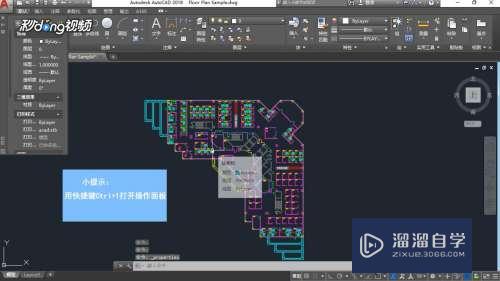
第2步
然后点击“打印”, 选择“图纸尺寸”。

第3步
之后将“打印范围”选为“窗口”。

第4步
最后选中打印图案,选择相应比例,点击“预览”即可查看打印效果。

注意/提示
本次分享是“CAD布局里怎么按比例打印出图?”内容就这些啦,如果觉得图文不详细的话,可以点击这里观看【CAD免费视频教程】。
相关文章
距结束 06 天 08 : 38 : 45
距结束 01 天 20 : 38 : 45
首页








